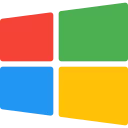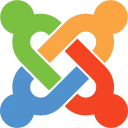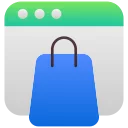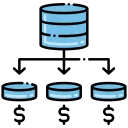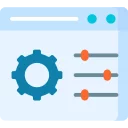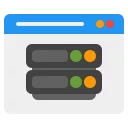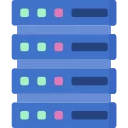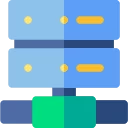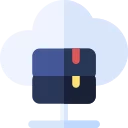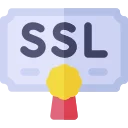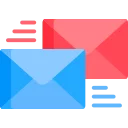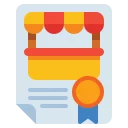cPanel Üzerinden Manuel WordPress Kurulumu
1. WordPress Dosyalarını İndirme ve Yükleme
- WordPress'in en güncel sürümünü indirin.
- cPanel'e giriş yapın ve Dosya Yöneticisi (File Manager) bölümüne gidin.
- public_html dizinine giriş yaparak Yükle (Upload) butonunu kullanarak indirdiğiniz WordPress ZIP dosyasını yükleyin.
- ZIP dosyasını seçin ve Dosya Aç (Extract) seçeneğiyle içeriğini çıkarın.
2. MySQL Veritabanı Oluşturma
- cPanel ana ekranından MySQL Veritabanları (MySQL Databases) bölümüne gidin.
- Yeni bir veritabanı oluşturun ve adını belirleyin (örn:
wp_database). - MySQL Kullanıcıları bölümünden yeni bir kullanıcı oluşturun ve güçlü bir şifre belirleyin.
- Kullanıcıyı veritabanına ekleyin ve Tüm İzinleri (All Privileges) verin.
3. WordPress Yapılandırma Dosyasını Düzenleme
- Dosya Yöneticisi üzerinden public_html dizinine gidin.
wp-config-sample.phpdosyasının adınıwp-config.phpolarak değiştirin.- Dosyayı düzenleyerek aşağıdaki bölümleri kendi veritabanı bilgilerinize göre düzenleyin:
/** WordPress için veritabanı bağlantı bilgileri */
define('DB_NAME', 'wp_database');
define('DB_USER', 'kullanici_adiniz');
define('DB_PASSWORD', 'şifreniz');
define('DB_HOST', 'localhost');
Değişiklikleri kaydedin ve dosyayı kapatın.
4. WordPress Kurulumunu Tamamlama
- Tarayıcınızı açın ve
https://websiteniz.com.tradresine gidin. - WordPress kurulum sihirbazı açılacaktır. Aşağıdaki adımları takip edin:
- Site başlığınızı girin.
- Yönetici kullanıcı adı, şifre ve e-posta adresinizi belirleyin.
- "WordPress Kur" butonuna basarak kurulumu tamamlayın.
- Kurulum tamamlandıktan sonra
https://websiteniz.com.tr/wp-adminadresinden giriş yapabilirsiniz.
5. Güvenlik ve Performans Ayarları
- Güncellemeleri aktif edin: WordPress çekirdeği, eklentiler ve temaları düzenli olarak güncelleyin.
- Güvenlik eklentileri yükleyin: WordPress güvenliğini artırmak için bir güvenlik eklentisi kullanabilirsiniz.
- Önbellekleme kullanın: Site hızını artırmak için bir önbellek eklentisi yükleyin.
Bu adımları takip ederek cPanel üzerinden manuel olarak WordPress kurulumunu tamamlayabilirsiniz!